Ubuntu вже є досить швидкою операційною системою. Через природу Linux він використовує набагато менше потужності ЦП, графічного процесора, пам’яті або місця на жорсткому диску. Тим не менш, оскільки він працює, це могло б бути краще. Якщо вам подобається ваш ПК Ubuntu, але ви шукаєте способи його покращення, ви потрапили в потрібне місце! Сьогодні в цьому підручнику ми розглянемо всі чудові способи очищення та прискорення Ubuntu, щоб зробити його швидше.
Зменшити затримку завантаження
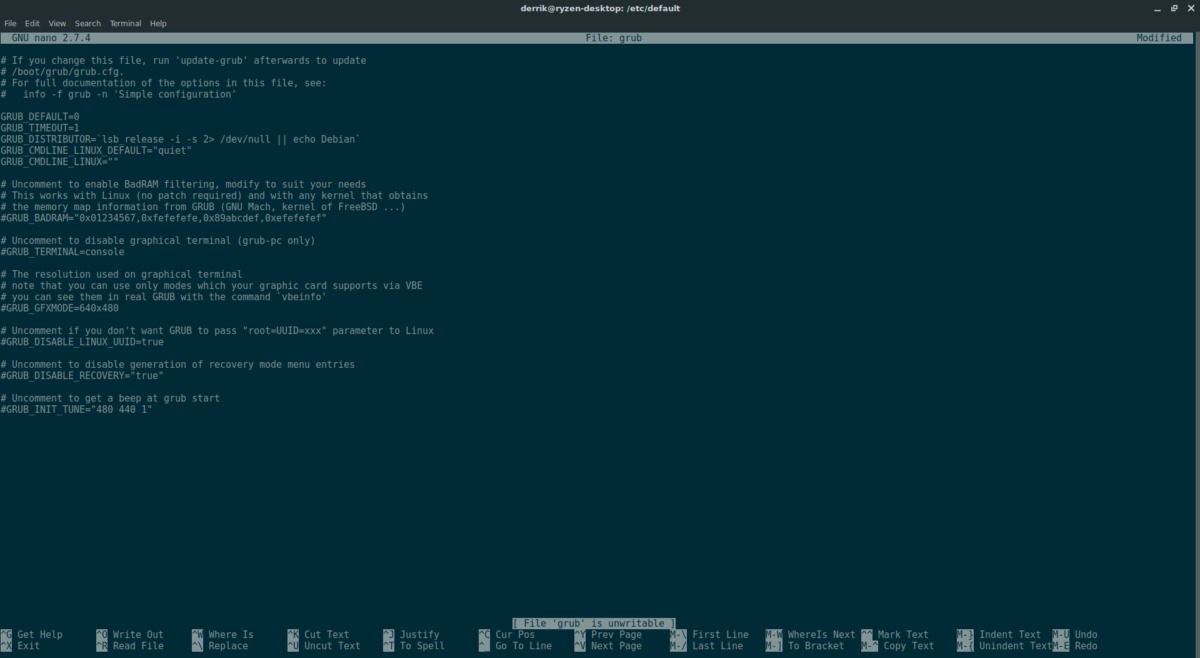
Одним із способів прискорити Ubuntu може бути скорочення часу між завантажувачем і фактичною послідовністю завантаження. Налаштування за замовчуванням — 5 секунд, що звучить не так багато, але якщо ви поспішаєте, це може здатися вічністю. Якщо ви хочете скоротити пару секунд цього разу, вам потрібно відредагувати файл конфігурації завантажувача Grub. Щоб відредагувати цей файл, відкрийте термінал і скористайтеся текстовим редактором Nano, щоб змінити налаштування.
sudo nano /etc/default/grub
Прокрутіть вниз і знайдіть «GRUB_TIMEOUT» і змініть час з 5 (або будь-яким іншим чином) на 1.
Зміна цього параметра скаже Grub зачекати лише одну секунду перед завантаженням операційної системи за замовчуванням. Якщо вам здається, що це число занадто швидке, ви можете встановити його на 3.
Збережіть файл, натиснувши Ctrl + O, і вийдіть з редактора, натиснувши Ctrl + X.
Після внесення змін до завантажувача Ubuntu Grub перезавантажте комп’ютер. Ви помітите, що він чекає набагато менше, перш ніж завантажити Ubuntu!
Видалення непотрібних пакетів
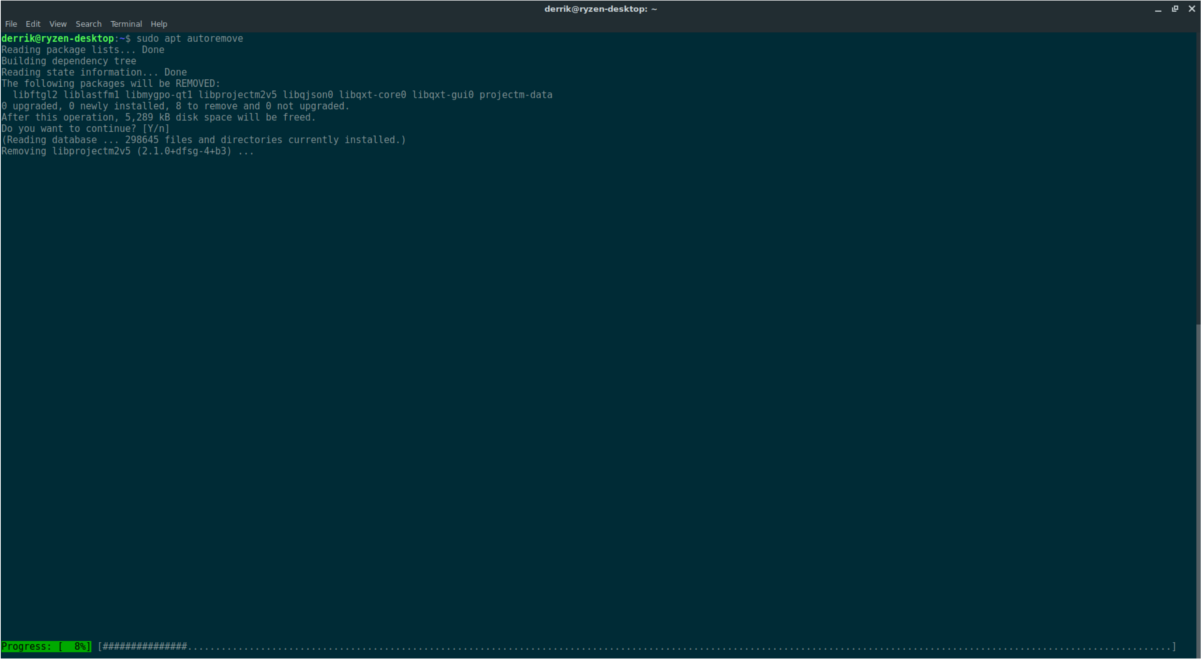
Кожного разу, коли пакунок видаляється з Ubuntu, пакунки стають сиротами та надбудовуються на систему. Причина, по якій це відбувається, пов’язана з менеджером пакетів Apt. Це дозволяє користувачеві видаляти пакет по одному, замість того, щоб примусово видаляти всі пов’язані програми.
Дозволяючи Ubuntu накопичуватися непотрібними програмами та залежностями на вашому ПК, це може уповільнити його роботу, зменшуючи дисковий простір. Не кажучи вже про те, що Apt постійно скаржиться на пакунки, які потрібно видалити, просто дратує. Щоб видалити ці пакунки з Ubuntu, вам потрібно відкрити термінал. На жаль, неможливо швидко та ефективно очистити Apt без використання командного рядка.
У терміналі запустіть:
sudo apt autoremove
Автовидалення пройде всі пакунки в системі, які там не повинні бути, і видалить їх. Для досягнення найкращих результатів бажано запустити це після видалення будь-якої програми з Ubuntu. Крім того, запускайте його щомісяця або близько того.
Усунення непотрібних PPA
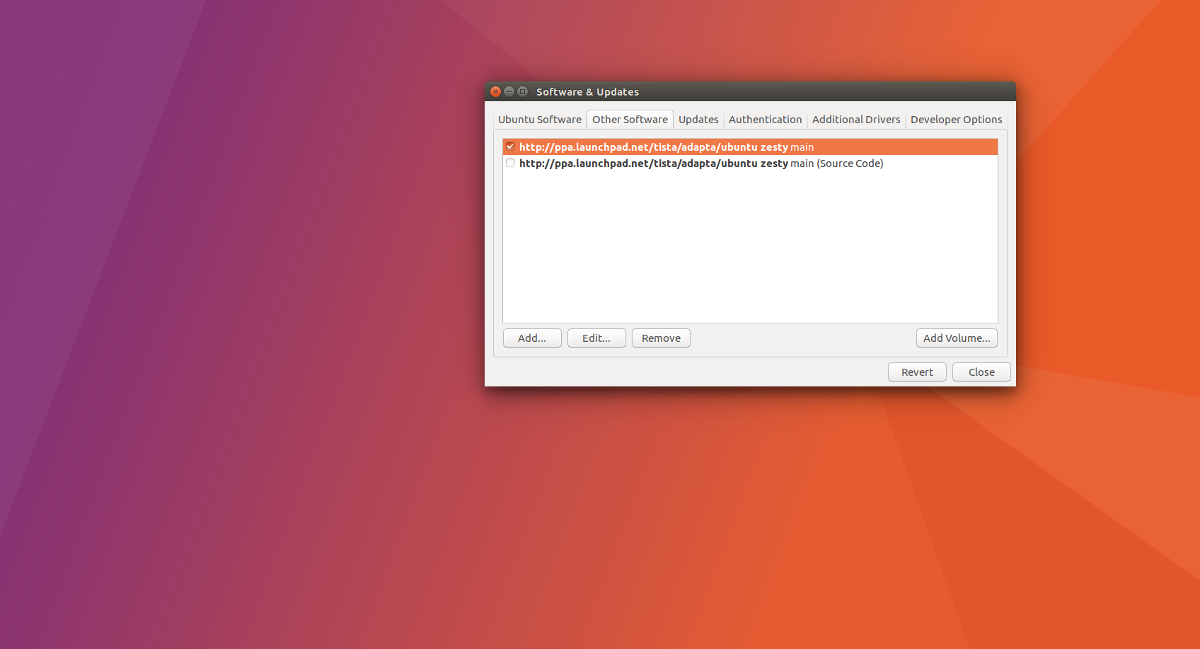
Часто, з будь-якої причини, вам може знадобитися додати сторонній PPA до Ubuntu. Можливість швидко та легко встановлювати програмне забезпечення із стороннього джерела може бути дуже круто. Однак PPA не триває вічно. Згодом вони залишені, і в результаті ви зіткнетеся з помилками під час запуску apt update в терміналі. Ці PPA можуть серйозно захаращувати ваші репозиторії програмного забезпечення і навіть сповільнювати джерела оновлення програмного забезпечення.
Все, що потрібно, щоб вирішити цю проблему, – це видалити проблемні PPA.
sudo add-apt-repository --remove ppa:someppa/ppa
Наведена вище команда повинна швидко видалити будь-який PPA, з яким у вас виникають труднощі, і допомогти очистити ваш ПК Ubuntu. Ви досі не розумієте, як видалити PPA, і потребуєте додаткових вказівок? Подумайте про те, щоб ознайомитися з нашим докладним посібником про те, як видалити особисті архіви пакетів з Ubuntu!
Керування програмами для запуску
Простий спосіб уповільнити роботу вашого ПК Ubuntu — дозволити цілій групі програм запускатися автоматично під час запуску. Багато програм у Linux самі додаються до папки «автозапуск», і це може серйозно дратувати. Щоб прискорити роботу, спробуйте видалити деякі записи.
Існує багато різних способів видалення записів автоматичного запуску в Ubuntu. Такі програми, як Stacer і Gnome Tweak Tool, швидко справляються з подібними речами. Тим не менш, Ubuntu має багато різних варіантів і середовищ робочого столу, і не кожен може використовувати ці програми таким чином. Щоб обійти це, ми будемо працювати безпосередньо з папкою автозапуску через термінал.
Спочатку скористайтеся командою CD, щоб перемістити термінал із домашньої папки в каталог ~/.config/autostart/.
cd ~/.config/autostart
Усередині папки автозапуску скористайтеся командою LS, щоб швидко відобразити всі файли в каталозі. Зверніть увагу на ярлики на робочому столі для різних програм у цій папці, оскільки це записи запуску.
ls
Прочитайте роздруківку LS і визначте, які файли ви хочете видалити. Майте на увазі, що кожен видалений файл ярлика робочого столу вимикає запис запуску системи. Щоб усунути запис, використовуйте RM.
rm someprogram.desktop
Коли ви очистите Ubuntu від непотрібних програм запуску, він почне використовувати значно менше ЦП та оперативної пам’яті. Крім того, не потрібно багато часу, щоб завершити послідовність входу після введення імені користувача та пароля!

